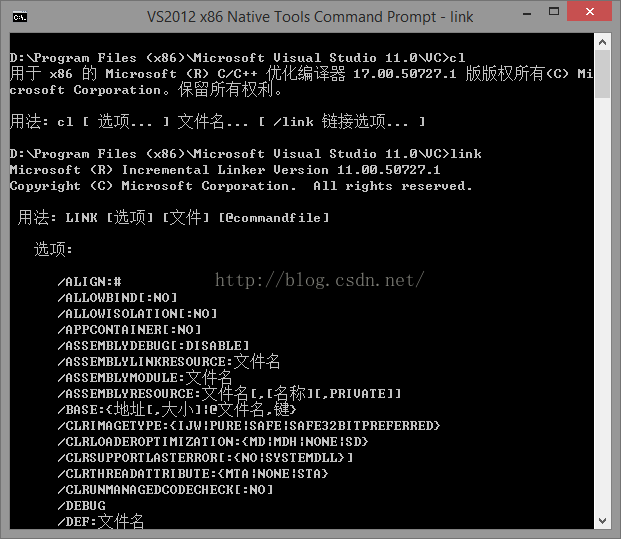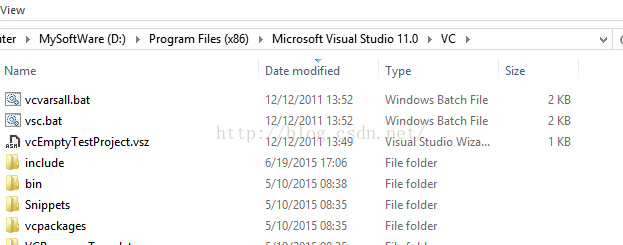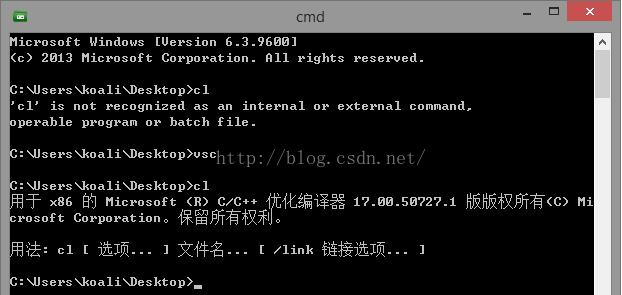Windows 下使用命令列編譯C/C++檔案
對於一些比較小的測試程式來說,使用IDE編譯太費時間,這篇部落格簡單介紹一下如何在安裝了Visual Studio系列的Windows上使用原生的編譯工具來編譯C/C++。
Visual Studio自帶的用於編譯C/C++的工具是cl.exe,連結目標檔案使用link.exe。
1,命令列的設定
如何你開啟開始選單中的Visual Studio資料夾裡的命令列,你可以輸入這些命令:
cl.exe link.exe nmake.exe
可以發現有這些工具的提示。
但如果在原生的命令列下鍵入這些命令則沒有這些提示。
我們需要一個用於初始化環境變數的工具,這個工具就在你的Visual Studio安裝目錄裡的VC資料夾中,工具名是vcvarsall.bat。將這個檔案拖進命令列中執行後,再次鍵入命令,可以發現上述命令都能使用了。
我把這個路徑加入到了系統的PATH環境變數中,並且在同一個目錄下複製了這個檔案,重新命名為vsc.bat,這樣子每當我開啟了一個新的命令提示符只要輸入vsc就能使用cl編譯了。
2,cl.exe 的簡單使用
編譯 cl source.c
編譯並指定生成檔名 cl 2.c /Femain /Fe引數,後面的字元就是生成的可執行檔案的名稱,本例生成了一個main.exe
只編譯程式碼 cl 2.c /c 只生成目標檔案
3,INCLUDE和LIB路徑的設定
在命令列下可以使用set env_varname 檢視具體的環境變數的值,試一下set LIB和set INCLUDE。
在命令列下,標頭檔案路徑由INCLUDE變數指定,連結路徑是LIB決定的。
可以先在環境變數中設定這些值,隨後呼叫vsc.exe指令碼來設定cl的執行環境。
我的環境變數:
LIB=%MASM_HOME%\lib;%LUA_HOME%\lib;;
INCLUDE=%MASM_HOME%\include;%LUA_HOME%\include;